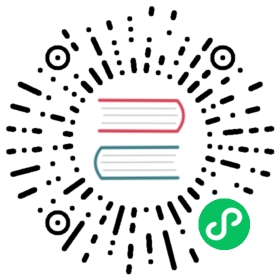安装常见问题
如何配置CDN规则
在腾讯云CDN添加域名的时候,请在『缓存配置』处增加以下两条规则:
- 规则类型为『首页』,刷新时间为
0天。优先级调整为第1条。 - 规则类型为『文件夹』,内容设置为
/api,刷新时间为0天。优先级调整为第2条。
小内存服务器上宝塔默认安装的MySQL如何配置
在小内存的服务器上(1G~2G),宝塔上的默认MySQL配置占用了过多内存,可进行如下一些配置以优化MySQL内存占用:
- 在MySQL设置的『性能调整』中,将优化方案选择为『1-2GB』
- 在1GB的服务器上,可以将『性能调整』页中的参数进一步调整:
innodb_buffer_pool_size可调整为128或64innodb_log_buffer_size可调整为8thread_cache_size可调整为32max_connections可调整为32
- 在MySQL设置的『配置修改』中,在
[mysqld]下加入一行performance_schema = off
Windows下SSL相关函数不可用
在Windows下,PHP的SSL相关函数有可能不可用,请按以下任一方法配置。(参考PHP的openssl安装文档 )
)
首先,在你的PHP安装目录下,查找 openssl.cnf 文件。
方法1
新建一个 系统 环境变量,变量名为 OPENSSL_CONF,变量值为上面找到的 openssl.cnf 文件的完整路径。之后退出你的控制面板程序(比如phpstudy)再重新打开,然后重启 php 服务。
方法2
- PHP版本小于7.4,建立目录
c:\usr\local\ssl\,然后将上面找到的openssl.cnf文件复制过去 - PHP版本为7.4及以上, 64位版本,建立目录
C:\Program Files\Common Files\SSL\,将openssl.cnf文件复制过去 - PHP版本为7.4及以上, 32位版本,建立目录
C:\Program Files (x86)\Common Files\SSL\,将openssl.cnf文件复制过去
Windows下CA根证书库错误
CA根证书错误会导致php无法验证SSL证书,从而无法正确调用腾讯云API、微信API等。解决方案如下:
- 下载 根证书文件
 ,保存为
,保存为 C:\cacert.pem - 修改php.ini,修改其中的以下两行内容,并去掉前面的
;
curl.cainfo=c:\cacert.pemopenssl.cafile=c:\cacert.pem
Web服务器其它推荐配置
除了安装文档中的配置,另外以下一些配置可进一步优化系统运行,请大家参考:
1. 启动gzip压缩
Discuz! Q在运行中,浏览器会请求的文本类文档包含以下类型:text/html, text/css, application/vnd.api+json, application/x-javascript,建议在Web服务器中打开这些文档类型的gzip压缩,以减少下载的数据量。经测算,在nginx中打开gzip压缩,并将压缩等级设置为2的时候,下载的平均数据量是打开压缩前的 1/3 左右。nginx中的配置参考如下:
gzip on;gzip_min_length 1024;gzip_types text/html text/css application/x-javascript application/javascript application/vnd.api+json;gzip_disable "MSIE [1-6]\.";gzip_comp_level 2;
2. 正确获取客户的真实IP
在Discuz! Q中,因安全原因,只使用 $_SERVER['REMOTE_ADDR'] 这一种方式获取客户的IP地址。请正确配置你的服务器,以保证Discuz! Q可以正确获取到客户的IP地址。
如果你是通过你的服务器上的公网IP地址直接对外提供服务,则无需额外配置
如果你使用腾讯云的负载均衡器(CLB) + 腾讯云的云服务器(CVM)的配置,无论配置的是4层还是7层负载均衡,都无需额外配置
如果你使用自建的负载均衡,或其它的负载均衡,则默认只能获取到负载均衡的IP,无法获取到用户的真实IP,请按此文档
 配置,获取用户的真实IP
配置,获取用户的真实IP
3. 启用opcache
在php.ini中启用opcache,可提高php代码的运行效率,参考配置如下
[opcache]opcache.enable = 1opcache.memory_consumption = 256opcache.interned_strings_buffer = 8opcache.max_accelerated_files = 10000opcache.revalidate_freq = 240opcache.fast_shutdown = 1opcache.enable_cli = 0opcache.file_cache = /tmpopcache.error_log = log/opcache_error.log
请注意,这样设置后,每次更新Discuz! Q,需要重启php-fpm,新的代码才能生效。
基于Laravel Valet运行Discuz! Q
假设本地的park目录是 ~/sites,通过composer或离线安装将 Discuz! Q安装到 ~/sites/discuz 目录之后,将此文件 下载并保存到
下载并保存到 /sites/discuz 目录下,之后就可以直接访问: http://discuz.test。
数据库需要另外安装。
更改域名方法
删除 storage/cache/data 目录中的内容与 storage/formatter 目录中的内容,注意不要将目录删除,只删除其中的内容。
原来http的站,改成https之后,还有部分资源使用原来的http链接
删除 storage/cache/data 目录中的内容与 storage/formatter 目录中的内容,注意不要将目录删除,只删除其中的内容。
Discuz! Q数据备份
如需备份Discuz! Q,请备份以下内容:
- 数据库
- config目录
- storage目录
容器的更多配置说明
如何将数据保存到容器外部
本容器支持以下三个外部映射目录:
- 数据库文件,映射到
/var/lib/mysqldb/ - Discuz! Q的配置与存储目录,映射到
/var/lib/discuz/ - SSL证书文件,映射到
/etc/nginx/certs/,其中要求存在两个文件discuz.crt和discuz.key。如果不使用SSL协议,请不要配置此目录,并且不映射443端口。
因此,如果你想长期使用容器来运行Discuz! Q,建议在启动容器的时候加入这三个参数进行映射。
比如数据库文件,在本地(宿主机)上,想保存到 /data/mysql-data,Discuz! Q的运行数据,保存到 /data/discuz,SSL证书文件放在 /data/certs/discuz.crt 和 /data/certs/discuz.key,同时不想对外开放80端口,那启动容器的命令就是:
docker run -d --restart=always \-p 443:443 \-v /data/discuz:/var/lib/discuz \-v /data/mysql-data:/var/lib/mysqldb \-v /data/certs:/etc/nginx/certs \ccr.ccs.tencentyun.com/discuzq/dzq:latest
启动之后,访问 https://<域名>/install 就可以开始安装,并正常使用了。
注意
请一定要访问外部用户将要访问的协议( http:// 或 https:// ) 加 域名 加 /install 进行安装,否则会导致自动获取的站点URL配置不正确,站点工作不正常。
基于容器的升级
只要将数据保存到了容器外部,容器就可以升级。在升级前,要将原容器先停止并删除(执行此命令时,一定要确保自己已经将数据保存到了容器外部)
docker stop <容器 ID>docker rm <容器 ID>
其中的<容器 ID>,可以通过 docker ps 命令看到。
然后用以下命令下载最新版本镜像
docker pull ccr.ccs.tencentyun.com/discuzq/dzq:latest
再使用上次启动相同的命令重新启动即可。
如果需要执行升级文档中要求的其它升级命令,请先登录容器
docker exec -it <容器 ID> /bin/bash
然后就可以执行升级文档中要求的相关的命令,比如:
cd /var/www/discuzphp disco migrate --force
基于容器的一些其它配置
- 如果你想对mysql进行管理,可选择以下两种方法之一:
- 登录进容器,用mysql命令进行管理
docker exec -it <容器id> /bin/bash - 将3306端口暴露到外面,通过外部工具连上去进行管理。在启动时,加一个
-p 3306:3306
- 登录进容器,用mysql命令进行管理
- 如果你想通过外部的负载均衡进行SSL卸载,可开放容器的80端口,不开放443端口即可
- nginx的配置文件,位于容器的
/etc/nginx/nginx.conf下,如果需要修改,可通过-v映射自己的配置文件,覆盖这个文件。- 比如你本地的配置文件为
/data/nginx.conf,可以在上面的启动命令中,加入映射:-v /data/nginx.conf:/etc/nginx/nginx.conf,即可覆盖系统原来内置的nginx配置文件。
- 比如你本地的配置文件为
- php-fpm的配置文件,位于容器的
/etc/php/7.2/fpm/pool.d/www.conf,也可同样映射修改 - 控制php上传大小的文件,位于容器的
/etc/php/7.2/fpm/conf.d/30-upload-size.ini, 当前设置为20M,可同样映射修改
composer 下载太慢,无法完成安装
在此之前,对于内测版本,你还是需要按安装文档中的要求,完成试用申请,生成自己的SecretId和SecretKey。
如果你遇到composer下载太慢的问题,请将composer镜像设置为腾讯云的镜像 。设置完成后,composer所有的下载,都会通过腾讯云镜像进行,可大大提高下载速度。
。设置完成后,composer所有的下载,都会通过腾讯云镜像进行,可大大提高下载速度。
设置镜像的命令为:
composer config -g repos.packagist composer https://mirrors.cloud.tencent.com/composer/
设置完镜像后,请继续按安装文档中的步骤,重新进行 composer create-project 操作。如果composer提示 discuz目录已存在,请将discuz目录删除后再次执行命令。
composer 安装过程中,提示404错误
由于composer的镜像机制,在使用镜像的过程中,有可能提示404错误,这是因为镜像站正在与源站正在同步,出现了数据不一致的情况。这时候你只要稍等一会,再重试刚才的命令即可。
重试 composer create-project 可能会到到提示目录已存在的错误,要将目标目录删除后再重试。
安装后,首屏无限加载
如果遇到这样的情况,请清空你的浏览器缓存再重试。如果你了解浏览器调试工具的话,也可以只清空LocalStorage之后再重试。
安装后图片不能显示(没使用对象存储)
请执行命令:
ln -s 安装目录/storage/app/public 安装目录/public/storage
比如站点安装目录是:/www/wwwroot/discuz.chat/discuz ,那么这条命令就是
ln -s /www/wwwroot/discuz.chat/discuz/storage/app/public /www/wwwroot/discuz.chat/discuz/public/storage
安装时提示函数禁用
运行composer的时候,composer有可能类似下面的提示
[Symfony\Component\Process\Exception\RuntimeException] The Process class relies on proc_open, which is not available on your PHP installation
或者
[ErrorException]putenv() has been disabled for security reasons
这是因为你的php.ini文件中,禁用了这些函数,请按如下方法操作:
方法1:
运行 php --ini ,找到你的 php.ini 文件的位置,修改其中的 disable_functions 设置项,这里列出了所有被禁用的函数,将其中的函数删除即可。
方法2:
- 通过
php --ini,找到php.ini文件的位置 - 将其在原位置复制一份,命名为
php-cli.ini - 再次运行
php --ini,确认php-cli.ini生效 - 修改
php-cli.ini,将disable_functions做相应修改,或者完全注释掉
方法2不影响 php-fpm 运行的配置,相对安全性更高一些